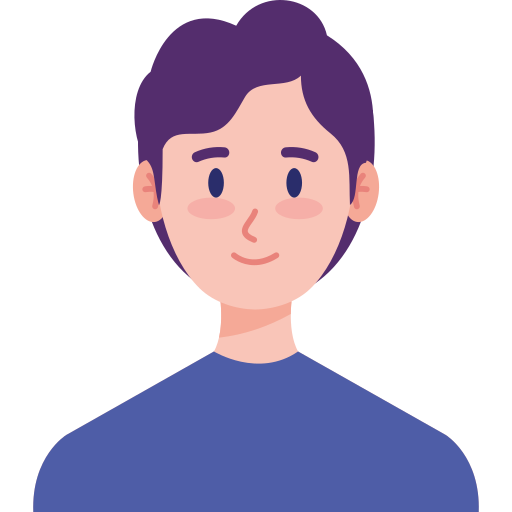Tài liệu sử dụng AI để hỗ trợ bạn và nhóm của bạn sáng tạo và cộng tác xử lý nội dung.
Tính năng nâng cao
Tính năng này có trong
Hoàn thành nhiều việc hơn với Gemini trong Tài liệu
Tạo tài liệu chuyên nghiệp bằng vài câu lệnh đơn giản và dùng AI để tinh chỉnh nội dung dễ dàng hơn. Hãy xem bản tóm tắt mới nhất cho nội dung của bạn và đặt câu hỏi để nâng cao chất lượng và hoàn thiện tài liệu của bạn.
Tạo tài liệu một cách dễ dàng
Không bao giờ phải bắt đầu từ trang giấy trắng – hãy bắt đầu bằng các mẫu tài liệu và thành phần để tạo hình thức chuyên nghiệp ngay từ ban đầu.
Bắt đầu tạo tài liệu thuận lợi bằng tính năng Canvas thông minh
Tạo email đã định dạng, lời mời trên lịch, bảng theo dõi để đánh giá, ghi chú cuộc họp và nhiều tài liệu khác ngay lập tức trong Tài liệu khi nhập ký tự "@".
Dễ dàng thêm thông tin phong phú vào tài liệu
Sử dụng khối thông minh để thêm tên, tệp, sự kiện trên lịch, trình đơn thả xuống và nhiều thành phần khác khi nhập ký tự "@".
Loại bỏ dấu ngắt trang và viết không giới hạn
Chọn chế độ không có trang để sáng tạo nội dung – viết và di chuyển liên tục mà không bị ngắt giữa chừng.
Sắp xếp thông tin một cách khoa học bằng thẻ tài liệu
Tạo một thẻ cho từng phần của một dự án, kế hoạch hoặc báo cáo và sắp xếp mọi thứ ở một nơi tập trung để không bao giờ lạc mất tài liệu nữa.
Cộng tác xử lý và tinh chỉnh tài liệu ở bất cứ đâu
Phối hợp nhịp nhàng khi các nhóm nội bộ và bên ngoài cùng chỉnh sửa và nhận xét bằng điện thoại, máy tính bảng hoặc trình duyệt web.
Họp ngay trong tài liệu
Tính năng nâng cao
Tính năng này có trong các gói Google Workspace
Cộng tác theo bối cảnh bằng tính năng họp trong Google Tài liệu, Trang tính hoặc Trang trình bày.
Kiểm soát quyền truy cập vào tài liệu
Với các quyền dễ quản lý, bạn sẽ có thể kiểm soát một cách chi tiết những người được phép chỉnh sửa, nhận xét, tải xuống, chia sẻ hay xem tài liệu của bạn.
Phối hợp với cộng sự hoặc đối tác và đưa ra quyết định ở một nơi tập trung
Sử dụng tính năng nhận xét và biểu tượng cảm xúc để gửi ý kiến phản hồi cho các nhóm và giao việc nhằm thúc đẩy dự án tiến triển mà không cần rời khỏi tài liệu.
Kiểm tra những thay đổi một cách linh hoạt
Bạn và các bên liên quan có thể tham khảo các phiên bản trước đó của một tài liệu bất cứ lúc nào, cũng như khôi phục các phiên bản đó.
Nhanh chóng giải quyết công việc hằng ngày
Hoàn thành nhiều việc hơn mà không cần rời khỏi Tài liệu.
Ghi chú cuộc họp một cách dễ dàng và nhanh chóng
Soạn các bản ghi chú cuộc họp chỉn chu, có cấu trúc và lấy thông tin sự kiện trực tiếp từ các sự kiện trên Lịch Google bằng thành phần ghi chú cuộc họp trong Tài liệu.
Hợp lý hoá quy trình công việc bằng chữ ký điện tử
Soạn thoả thuận, yêu cầu người khác ký tên và quản lý mẫu hợp đồng – thực hiện tất cả ở một nơi tập trung bằng tính năng
Tiết kiệm thời gian nhờ dễ dàng thêm nội dung bạn thường sử dụng lại
Tạo một thành phần tuỳ chỉnh cho các đoạn văn bản như tiểu sử, chữ ký, địa chỉ và nhiều nội dung khác bằng cách đơn giản là nhập ký tự "@" để chèn thay vì phải miệt mài sao chép và dán cùng một nội dung.
Ghi chú cuộc họp một cách dễ dàng và nhanh chóng
Soạn các bản ghi chú cuộc họp chỉn chu, có cấu trúc và lấy thông tin sự kiện trực tiếp từ các sự kiện trên Lịch Google bằng thành phần ghi chú cuộc họp trong Tài liệu.
Hợp lý hoá quy trình công việc bằng chữ ký điện tử
Soạn thoả thuận, yêu cầu người khác ký tên và quản lý mẫu hợp đồng – thực hiện tất cả ở một nơi tập trung bằng tính năng
Tiết kiệm thời gian nhờ dễ dàng thêm nội dung bạn thường sử dụng lại
Tạo một thành phần tuỳ chỉnh cho các đoạn văn bản như tiểu sử, chữ ký, địa chỉ và nhiều nội dung khác bằng cách đơn giản là nhập ký tự "@" để chèn thay vì phải miệt mài sao chép và dán cùng một nội dung.
Giữ an toàn
Theo mặc định, dữ liệu của bạn được mã hoá và nhiều biện pháp bảo đảm an toàn như
Dùng Tài liệu để nâng cao hiệu quả khi chỉnh sửa các loại tệp phổ biến
Nhập các loại tệp phổ biến như tài liệu Microsoft Word và tệp PDF để xử lý các tệp đó trong Tài liệu. Việc nhập tệp vào Tài liệu cho phép bạn sử dụng những tính năng cộng tác và hỗ trợ mạnh mẽ, bao gồm cả tính năng nhận xét, các mục hành động và tính năng thông minh tích hợp sẵn.
Tìm hiểu lý do các tổ chức sử dụng Tài liệu
Vì văn bản trao đổi là một nền tảng quan trọng, nên chúng tôi cũng dùng Google Tài liệu rất nhiều. Ví dụ: Chúng tôi soạn những Tài liệu có cấu trúc rất khoa học cho các cuộc họp để mọi người có thể cộng tác và thêm ghi chú ngay lập tức.
Các nhóm tiếp xúc trực tiếp với khách hàng của chúng tôi dùng tính năng Giúp tôi viết trong Tài liệu để tạo ý tưởng và phát triển dàn ý. Một ví dụ khác là tính năng Rút ngắn trong Tài liệu giúp chúng tôi soạn nội dung trao đổi với khách hàng mỗi ngày. Khách hàng của chúng tôi thường bận rộn, nên chúng tôi cố gắng sao cho họ có thể dễ dàng tương tác với chúng tôi trong ngày, bắt đầu từ nội dung trao đổi rõ ràng và súc tích.
...vì lúc trước tài liệu của chúng tôi không được lưu trữ trên nền tảng đám mây, nên mọi người viết chồng lên nội dung của nhau, khiến nội dung chỉnh sửa bị lạc mất và chúng tôi phải tốn thời gian tìm thông tin bị thiếu một cách không cần thiết. Để khắc phục các vấn đề này về tài liệu và việc quản lý dữ liệu, chúng tôi đã chuyển sang dùng Google Workspace. Google Drive và Google Tài liệu giúp chúng tôi chia sẻ và chỉnh sửa tệp một cách dễ dàng...
Hoàn thành nhiều việc hơn bằng Google Tài liệu
Làm việc ở mọi nơi
Xem, trình bày hoặc cộng tác trong ứng dụng Tài liệu trên điện thoại di động hoặc máy tính bảng. Bạn có thể tải ứng dụng Tài liệu xuống từ
Làm việc hiệu quả ngay cả khi không có mạng
Truy cập, tạo và chỉnh sửa tài liệu mà không cần kết nối Internet, giúp bạn đảm bảo năng suất làm việc ở bất cứ đâu.
Kết nối liền mạch với các ứng dụng khác của Google mà bạn sử dụng
Trả lời nhận xét ngay trong Gmail và nhúng các biểu đồ từ Trang tính. Tìm nội dung trên mạng và Drive – tất cả trong Tài liệu.
Làm việc ở mọi nơi
Xem, trình bày hoặc cộng tác trong ứng dụng Tài liệu trên điện thoại di động hoặc máy tính bảng. Bạn có thể tải ứng dụng Tài liệu xuống từ
Làm việc hiệu quả ngay cả khi không có mạng
Truy cập, tạo và chỉnh sửa tài liệu mà không cần kết nối Internet, giúp bạn đảm bảo năng suất làm việc ở bất cứ đâu.
Kết nối liền mạch với các ứng dụng khác của Google mà bạn sử dụng
Trả lời nhận xét ngay trong Gmail và nhúng các biểu đồ từ Trang tính. Tìm nội dung trên mạng và Drive – tất cả trong Tài liệu.
Bạn muốn biết thêm về Google Tài liệu?
Hãy xem phần câu hỏi thường gặp để tìm hiểu thêm.
Bất kỳ ai có Tài khoản Google đều có thể tạo tệp trong Tài liệu.
Tuy nhiên, một số tính năng, ví dụ như tham gia cuộc gọi qua Meet trong tài liệu, chỉ có trong các gói Google Workspace, còn các tính năng của
Bạn có thể chuyển đổi tài liệu Microsoft Word thành định dạng Google Tài liệu, hoặc
Cùng chỉnh sửa có nghĩa là nhiều người có thể làm việc cùng lúc trên một tài liệu, mà không phải gửi qua gửi lại các phiên bản. Chế độ cài đặt cách chia sẻ giúp bạn kiểm soát những người có thể xem và chỉnh sửa một tài liệu, còn nhật ký sửa đổi giúp bạn khôi phục các phiên bản trước đó. Tính năng này cũng có trong Google